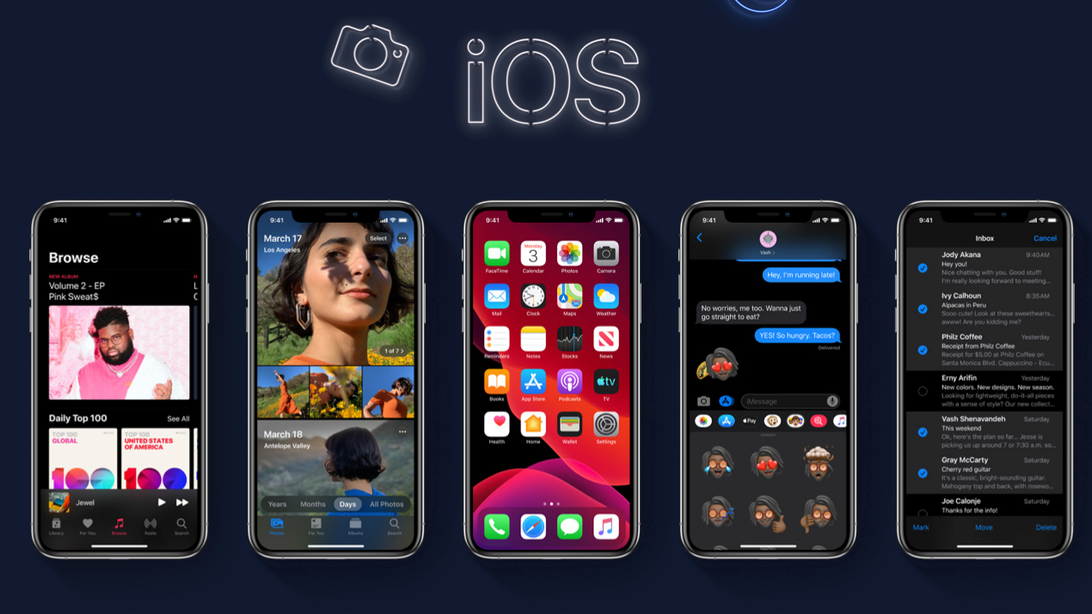
आजबाट एप्पलले आइफोनका लागि iOS १३, आइप्याडका लागि आइप्याड ओएस ( iPadOS ) र म्याक बुकका लागि म्याक वोएस ( macOS ) को सार्वजनिक बेटा उपलब्ध गराउने भएको छ ।
iOS १३ आइफोन सिक्स एस ( iPhone 6s ) वा सोभन्दा नयाँ आइफोनहरूका लागि मात्र उपलब्ध हुनेछ । आइफोन ६ वा सोभन्दा पुरानो आइफोनहरूले यस नयाँ iOS को संस्करण इन्स्टल गर्न पाउने छैन । आइप्याडका लागि भने एप्पलले iOS को सट्टा iPadOS रिलिज गर्ने भएको छ जसमा ट्याब्लेटमा केन्द्रित विशेषताहरू उपलब्ध गराइएको छ । म्याक बुक र अन्य म्याकका लागि म्याक वोएस क्याटलिना ( macOS Catalina ) उपलब्ध गराइएको छ ।
iOS १३ मा एप्पलले आइफोनका लागि केही नयाँ र अत्यावश्यक परिवर्तनहरू ल्याएको छ । उक्त परिवर्तनहरू यस प्रकारको रहेका छन् :
१. एप्पलका अनुसार iOS १३ ले एप्सहरू दुई गुणा सम्म चाडो लन्च गर्न सक्नेछ र फेस अनलक अर्थात् फेस आइडी ३० प्रतिशतसम्म द्रुत हुने छ ।
२. आइफोनमा पनि डार्क मोड
३. एप्पलको आफ्नै बेग्लै स्वाइप किबोर्ड उपलब्ध
४. नयाँ र सुधारिएको फोटो र भिडियो एडिटिंग
५. एप्पल म्याप्समा सुधार
६. बाह्य स्टोरेजको सपोर्ट
इन्स्टल कसरी गर्ने ?
अहिले iOS १३ को सार्वजनिक बेटा मात्र उपलब्ध गराइएको छ जुन अन्तिम संस्करण होइन । यस संस्करणमा सफ्टवेयर सम्बन्धि केही समस्याहरू हुन सक्छ । केही समस्याहरू भए पनि खासै फरक नपर्ने प्रयोगकर्ताले मात्र यस बेटा संस्करण इन्स्टल गर्नु राम्रो हुन्छ ।
तपाईंको आइफोनले सपोर्ट गर्छ त ?
iOS १३ सपोर्ट गर्ने आइफोनहरूको सूची यस्तो छ:
आइफोन ६ एस् ( IPhone 6s )
आइफोन ६ एस् प्लस ( iPhone 6s Plus )
आइफोन एसइ ( iPhone SE )
आइफोन ७ ( iPhone 7 )
आइफोन ७ प्लस ( iPhone 7 Plus )
आइफोन ८ ( iPhone 8 )
आइफोन ८ प्लस ( iPhone 8 Plus )
आइफोन X ( iPhone X )
आइफोन XR ( iPhone XR )
आइफोन XS ( iPhone XS )
आइफोन XS म्याक्स ( iPhone XS Max )
यदि तपाईंको आइफोन माथि उल्लेख गरिएको मोडलका नामहरूमा पर्छ भने मात्र तपाईंले आफ्नो आइफोनमा iOS १३ इन्स्टल गर्न सक्नुहुनेछ । इन्स्टल गर्नका लागि:
१. एप्पलको बेटा प्रोग्राममा सहभागी हुनुहोस्
२.यो लिंकमा https://beta.apple.com/sp/betaprogram/ क्लिक गर्नुहोस् र त्यहाँ रहेको “Sign Up” बटनमा क्लिक गर्नुहोस्
३. त्यहाँ आफ्नो आइफोनमा हालै प्रयोग भएको एप्पल आइडी र पासवर्ड हाल्नुहोस्
४. लग इन गरेपछिको स्क्रिनमा “Accept” बटनलाई क्लिक गर्नुहोस्
५. दोस्रो पेज अर्थात् iOS सेक्सन भएको पेजमा गएर enroll your iOS device मा क्लिक गर्नुहोस्
६. यस पछि लोड हुने पेजमा "install profile" मा क्लिक गर्नुहोस् र प्रोफाइललाई इन्स्टल गर्नुहोस्
७. यति गरेपछि आफ्नो आइफोनको “Settings” मा जानुहोस्
८. Settings को General को Software Update मा गएपछि तपाईंको आइफोनले अपडेट चेक गर्न सुरु गर्नेछ
९. उपलब्ध अपडेटलाई डाउनलोड हुन दिनुहोस्
१०. डाउनलोड भएको अपडेटलाई इन्स्टल गर्नुहोस्




यसमा तपाईको मत